Telegram je považován za jeden z nejlepší bezplatné aplikace pro zasílání zpráv z několika důvodů. Pomocí telegramu si můžete vyměňovat velké soubory se svými přáteli, mít tajné chaty, upravovat nebo mazat zprávy poté, co je odešlete, a to vše bez obav o bezpečnost vašich soukromých dat.
O jedné z nejužitečnějších funkcí telegramu však mnoho lidí neví. Tuto aplikaci můžete použít k odesílání vysoce kvalitních fotografií a videí online. Naučíme vás vše o této funkci a o tom, jak ji používat v mobilních i desktopových verzích aplikace.
Proč používat telegram k odesílání vysoce kvalitních fotografií a videí?
Pokeci jsou skvělé pro výměnu fotografií a videí. Pokud jsou soubory, které odesíláte nebo přijímáte, rozmazané, může to být rychle frustrující. K tomu dochází, protože sociální média a platformy pro zasílání zpráv používají různé techniky kompresi obrazu. I když to zjednodušuje proces výměny mediálních souborů a umožňuje rychle odesílat a přijímat fotografie, znamená to také, že se kvalita liší od originálu, když se dostanou k příjemci.
Odesílání nekomprimovaných souborů vám může pomoci vyhnout se zklamání a zajistit, aby odesílatel i příjemce dostali fotografie a videa ve stejné kvalitě. Na Telegramu se navíc nemusíte bát, že by soubory byly příliš velké, protože aplikace vám umožňuje vyměňovat velké soubory. Díky Špičkové bezpečnostní protokoly Telegramu se také nemusíte starat o to, aby byly vaše mediální soubory soukromé.
Jaká je maximální velikost souboru, který můžete sdílet na telegramu?
V telegramu můžete odesílat jednotlivé soubory o velikosti až 2 GB. To překračuje limity jakékoli jiné platformy pro zasílání zpráv. Například maximální velikost souboru, kterou WhatsApp umožňuje, je 16 MB pro všechna média a 100 MB pro soubory, které sdílíte jako dokumenty.

Pokud vaše fotografie nebo video nepřesáhne 2 GB, můžete je odeslat prostřednictvím telegramu v plné kvalitě. Telegram můžete také používat neomezeně cloudové úložiště pro své soubory. I když omylem smažete soubor z telefonu, ale stále jej máte na telegramu, můžete si jej kdykoli znovu stáhnout.
Jak odesílat nekomprimované fotografie a videa v aplikaci Telegram Mobile
Existují dva způsoby, jak odeslat nekomprimované mediální soubory v mobilní aplikaci Telegram. Chcete-li ze smartphonu odesílat vysoce kvalitní fotografie a videa, postupujte podle následujících kroků. Postup je stejný pro iOS i Android..
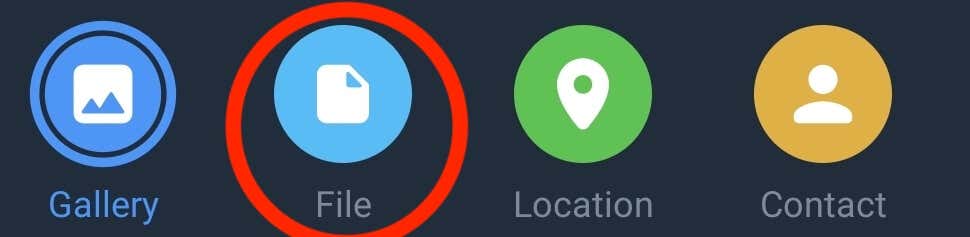
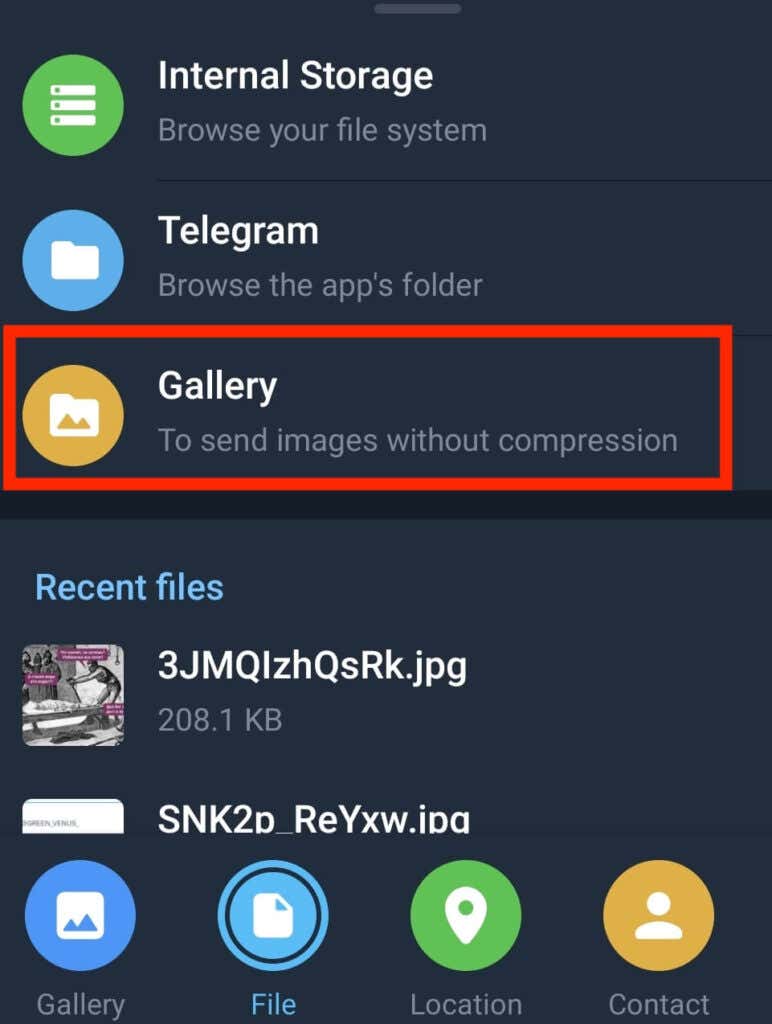
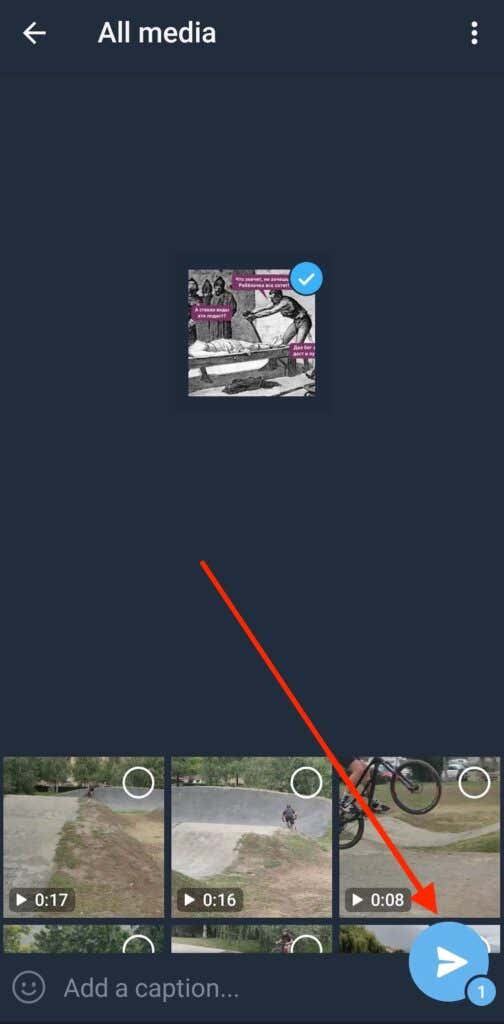
Fotky a videa, které odešlete tímto způsobem, budou doručeny v původní kvalitě. K odeslání nekomprimovaných souborů na telegram můžete také použít následující metodu.

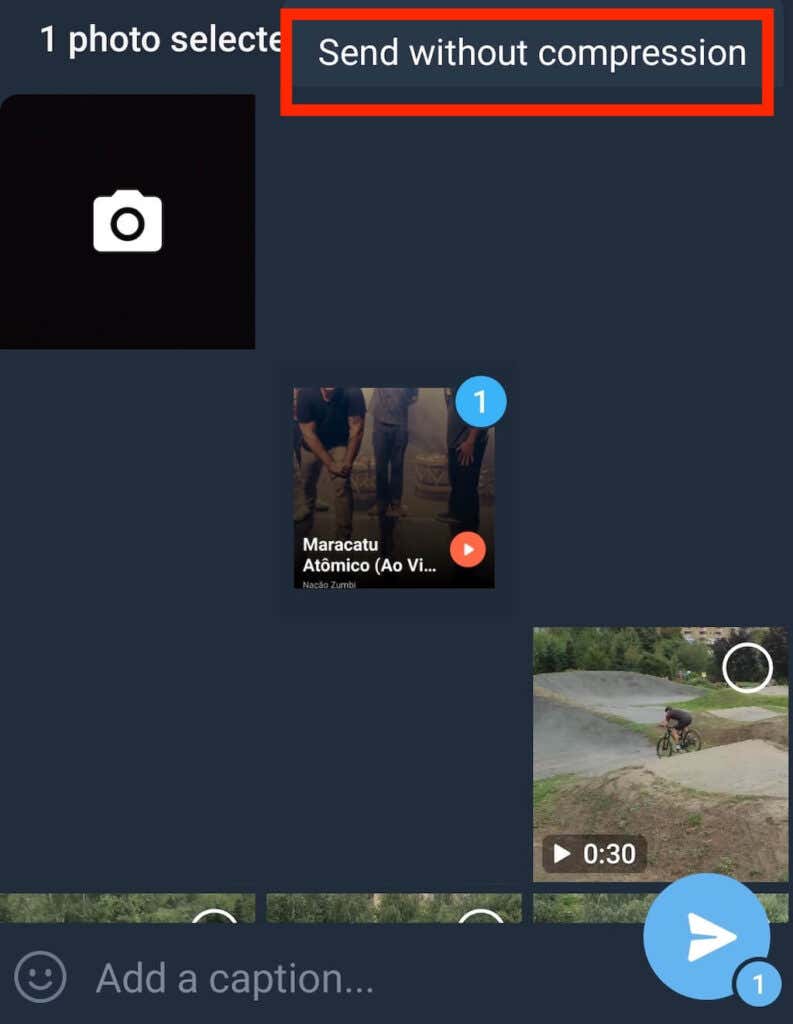
Vaše soubory budou poté odeslány bez předchozí komprimace.
Jak odesílat nekomprimované fotografie a videa v Telegram Desktop
Co když máte fotky a videa ve vysoké kvalitě uložené v počítači? Můžete je také odeslat v telegramu, aniž byste museli obětovat kvalitu pomocí aplikace pro stolní počítače. Chcete-li odeslat nekomprimované fotografie a videa v Telegramu z počítače, postupujte podle následujících kroků.
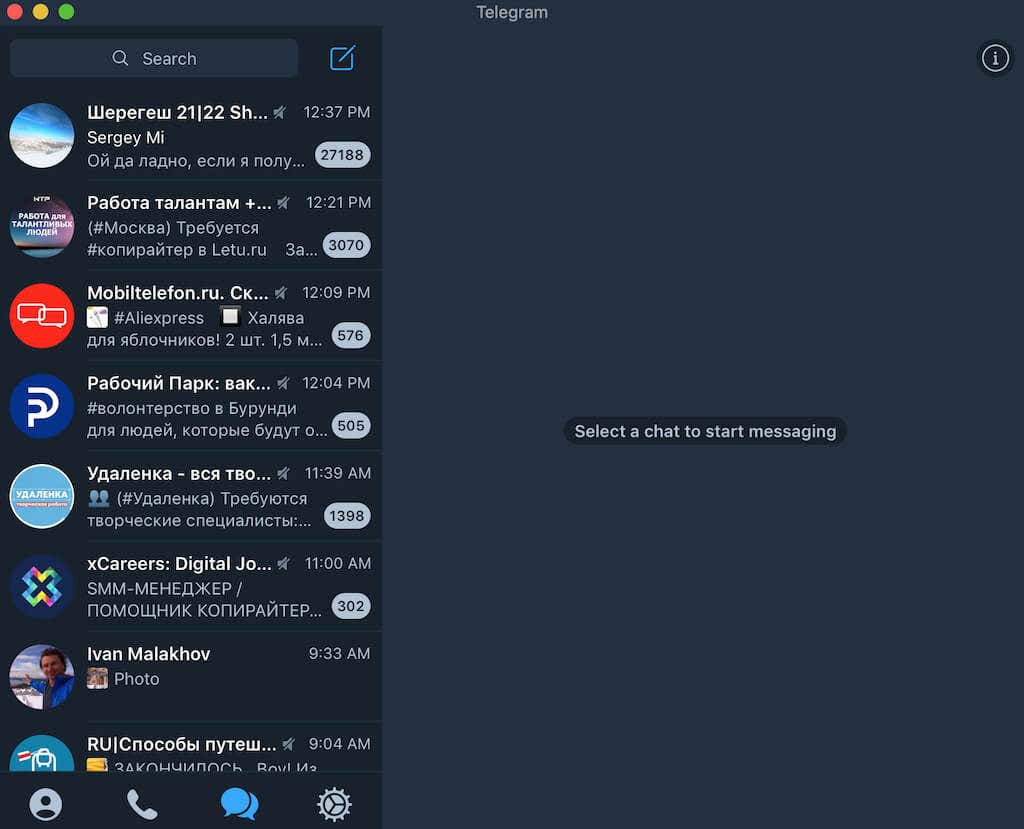
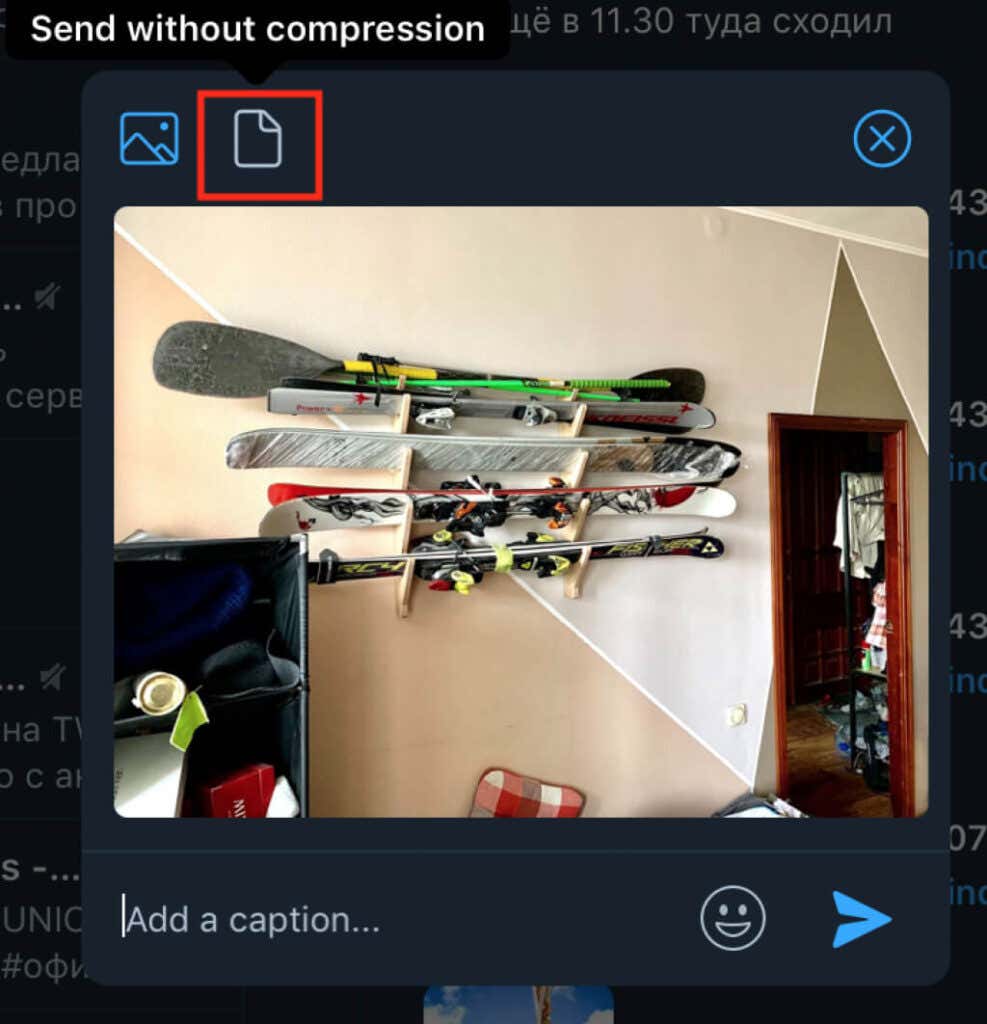
Pokud posíláte videa z počítače pomocí telegramu, neuvidíte možnost odeslat soubory bez komprese. To proto, že Telegram nekomprimuje video soubory, takže se nemusíte starat o udržení vysoké kvality.
Sdílejte své vysoce kvalitní fotografie a videa v telegramu
Můžete si vybrat kteroukoli z metod, které jsme popsali, pro výměnu obrázků a videí se svými přáteli nebo kolegy na Telegramu, aniž byste se museli obávat komprese a snížené kvality.
Posíláte často online fotografie a videa ve vysoké kvalitě? Používáte k tomu telegram nebo nějakou jinou aplikaci? Podělte se o své zkušenosti s přenosem souborů v sekci komentářů níže.
.